Linux系统之Ubuntu安装cockpit管理工具
一、cockpit介绍
1.1 cockpit简介
Cockpit 是红帽开发的网页版图像化服务管理工具,优点是无需中间层,且可以管理多种服务。
2.2 cockpit特点
-
从易用性考虑设计,方便管理人员使用,而不是仅仅的终端命令按钮化。
-
不会打乱已有终端或脚本服务配置,通过 Cockpit 启用的服务可以在终端停止,脚本运行的错误亦会被 Cockpit 捕获。
-
支持一次性管理多个服务,实现自动化和批处理。
-
支持Debian, Redhat, CentOS, Fedora, Atomic, Arch Linux, and Ubuntu.
1.3 cockpit官网

二、本次实践介绍
2.1 本地环境规划
本次实践为个人测试环境,操作系统版本为centos7.6。
| hostname | 本地P地址 | 操作系统版本 | 内核版本 | node版本 |
|---|---|---|---|---|
| ubuntu-001 | 192.168.3.251 | Ubuntu 22.04.1 LTS | 5.15.0-89-generic | v20.10.0 |
2.2 本次实践介绍
1.本次实践部署环境为个人测试环境,生产环境请谨慎;
2.在Ubuntu安装cockpit管理工具。
三、安装cockpit
3.1 更新软件包列表
执行以下命令,更新软件包列表。
root@ubuntu-001:~# apt update
Hit:1 https://mirrors.aliyun.com/ubuntu jammy InRelease
Hit:2 https://mirrors.aliyun.com/ubuntu jammy-security InRelease
Hit:3 https://mirrors.aliyun.com/ubuntu jammy-updates InRelease
Hit:4 https://mirrors.aliyun.com/ubuntu jammy-backports InRelease
Reading package lists... Done
Building dependency tree... Done
Reading state information... Done
86 packages can be upgraded. Run 'apt list --upgradable' to see them.
3.2 安装cockpit软件
列出cockpit相关软件包
root@ubuntu-001:~# apt list |grep cockpit
WARNING: apt does not have a stable CLI interface. Use with caution in scripts.
cockpit-389-ds/jammy,now 2.0.15-1 all [installed]
cockpit-bridge/jammy-updates,now 264-1ubuntu0.22.04.1 amd64 [installed]
cockpit-doc/jammy-updates,now 264-1ubuntu0.22.04.1 all [installed]
cockpit-machines/jammy,now 265-1 all [installed]
cockpit-networkmanager/jammy-updates,now 264-1ubuntu0.22.04.1 all [installed]
cockpit-packagekit/jammy-updates,now 264-1ubuntu0.22.04.1 all [installed]
cockpit-pcp/jammy-updates,now 264-1ubuntu0.22.04.1 amd64 [installed]
cockpit-podman/jammy,now 45-1 all [installed]
cockpit-sosreport/jammy-updates,now 264-1ubuntu0.22.04.1 all [installed]
cockpit-storaged/jammy-updates,now 264-1ubuntu0.22.04.1 all [installed]
cockpit-system/jammy-updates,now 264-1ubuntu0.22.04.1 all [installed]
cockpit-tests/jammy-updates,now 264-1ubuntu0.22.04.1 amd64 [installed]
cockpit-ws/jammy-updates,now 264-1ubuntu0.22.04.1 amd64 [installed]
cockpit/jammy-updates,now 264-1ubuntu0.22.04.1 all [installed]
我们直接执行以下命令,安装cockpit工具。
apt install cockpit -y
如果需要容器虚拟机等功能,可以直接一键安装cockpit相关所有组件。
apt install cockpit* -y
3.3 设置cockpit服务开机自启
设置cockpit服务开机自启
systemctl enable cockpit.socket
systemctl start cockpit.socket
查看cockpit服务状态
root@ubuntu-001:~# systemctl status cockpit
● cockpit.service - Cockpit Web Service
Loaded: loaded (/lib/systemd/system/cockpit.service; static)
Active: active (running) since Sun 2024-02-25 14:54:04 UTC; 1s ago
TriggeredBy: ● cockpit.socket
Docs: man:cockpit-ws(8)
Process: 11091 ExecStartPre=/usr/lib/cockpit/cockpit-certificate-ensure --for-cockpit-tls (code=exited, status=0/SUCCESS)
Main PID: 11097 (cockpit-tls)
Tasks: 1 (limit: 9347)
Memory: 760.0K
CPU: 43ms
CGroup: /system.slice/cockpit.service
└─11097 /usr/lib/cockpit/cockpit-tls
Feb 25 14:54:04 ubuntu-001 systemd[1]: Starting Cockpit Web Service...
Feb 25 14:54:04 ubuntu-001 systemd[1]: Started Cockpit Web Service.
查看cockpit服务监听端口,可以看到已经正常监听9090端口。
root@ubuntu-001:~# ss -tunlp |grep 9090
tcp LISTEN 0 4096 *:9090 *:* users:(("cockpit-tls",pid=11097,fd=3),("systemd",pid=1,fd=51))
3.4 设置防火墙
- 关闭防火墙
sudo ufw disable
- 在防火墙上放行cockpit服务9090端口
sudo ufw allow 9090
四、访问cockpit的web服务
浏览器访问地址:https://192.168.3.251:9090/,使用系统的登录账号和密码,访问cockpit的web服务。
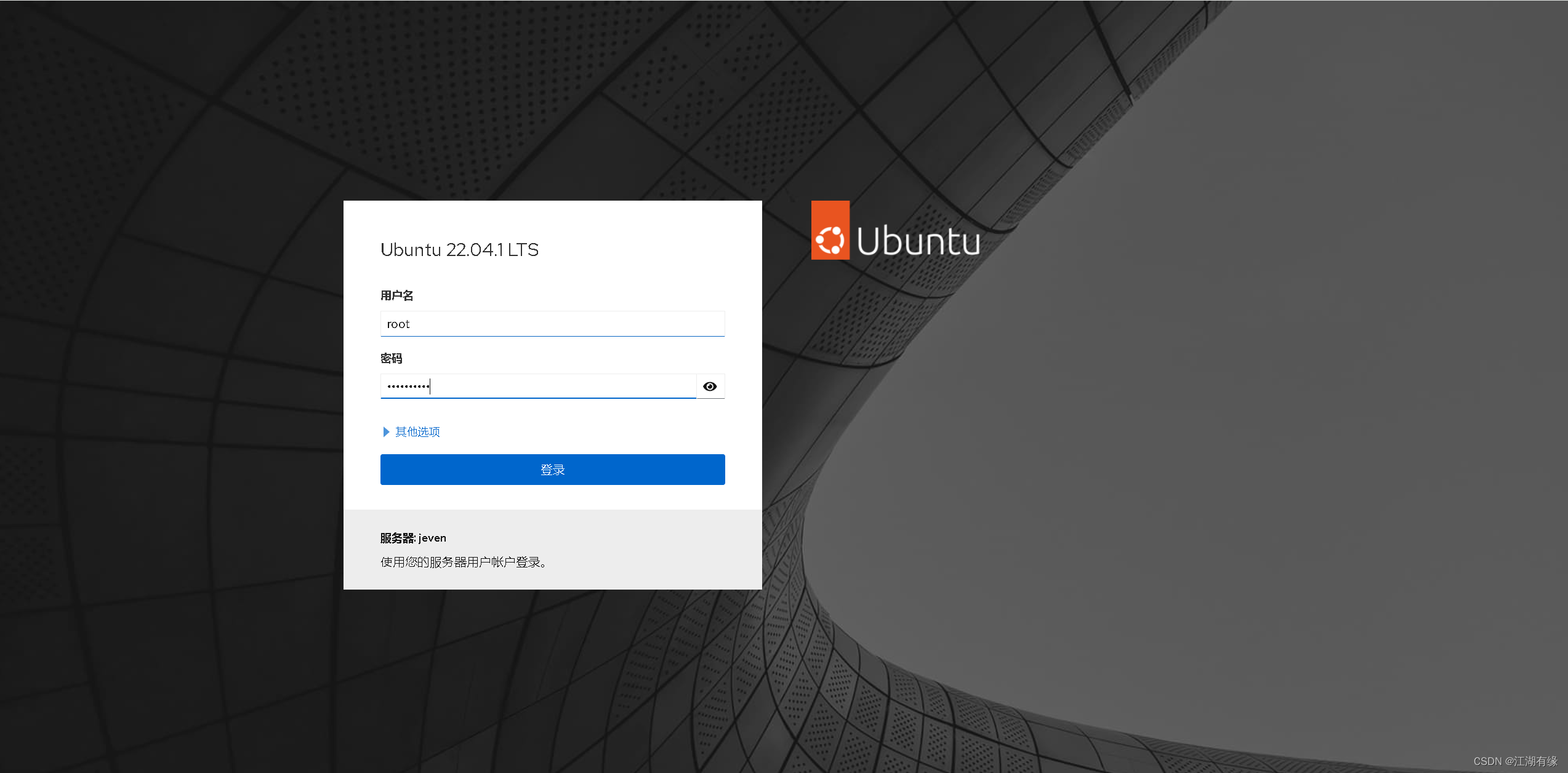

五、cockpit工具的基本使用
5.1 查看概览页面
可以看到服务器整理情况,包括系统信息、配置信息,CPU和内存的使用情况等。
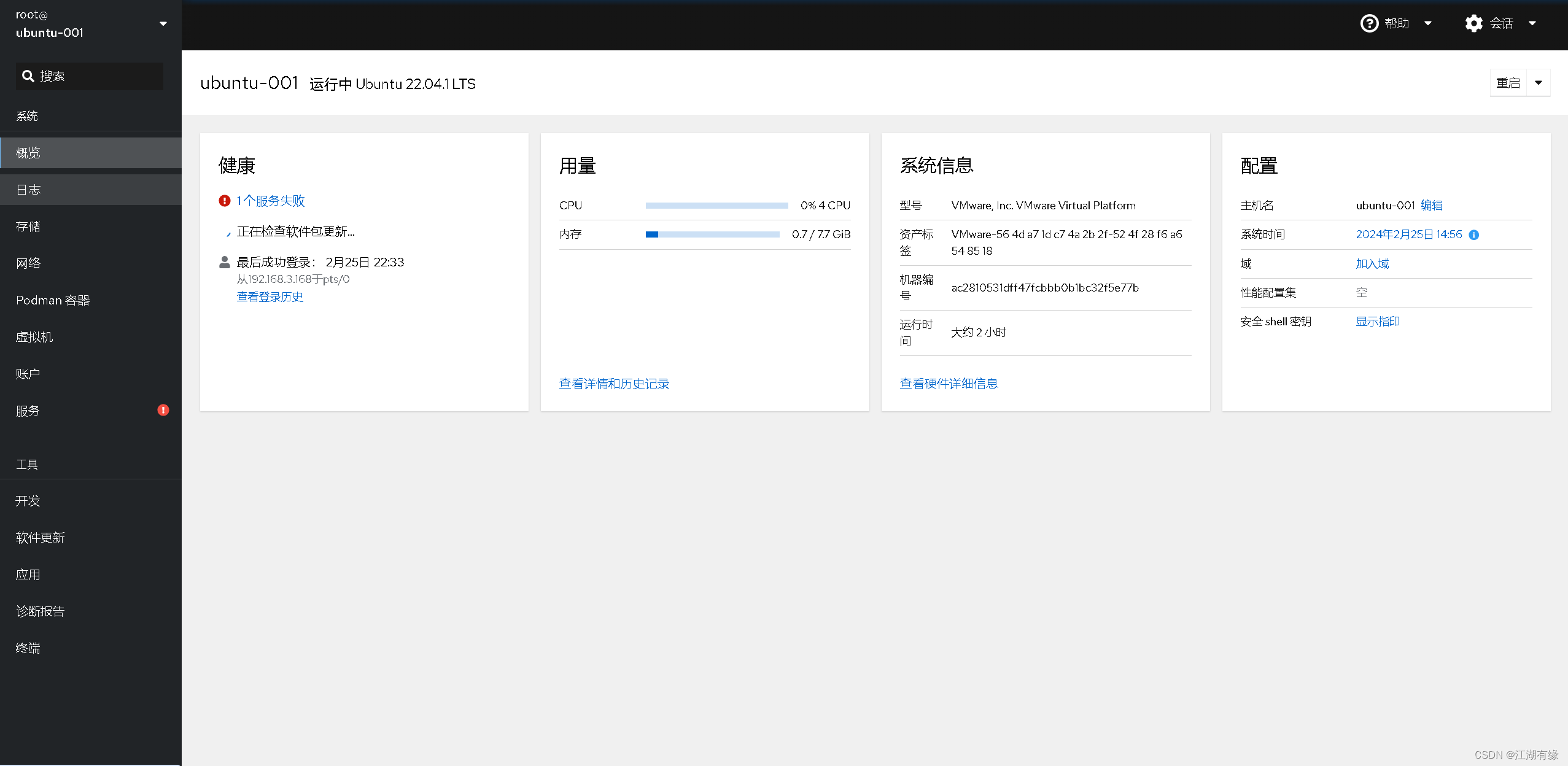
5.2 查看系统日志
在日志管理页面,可以筛选及过滤日志信息。
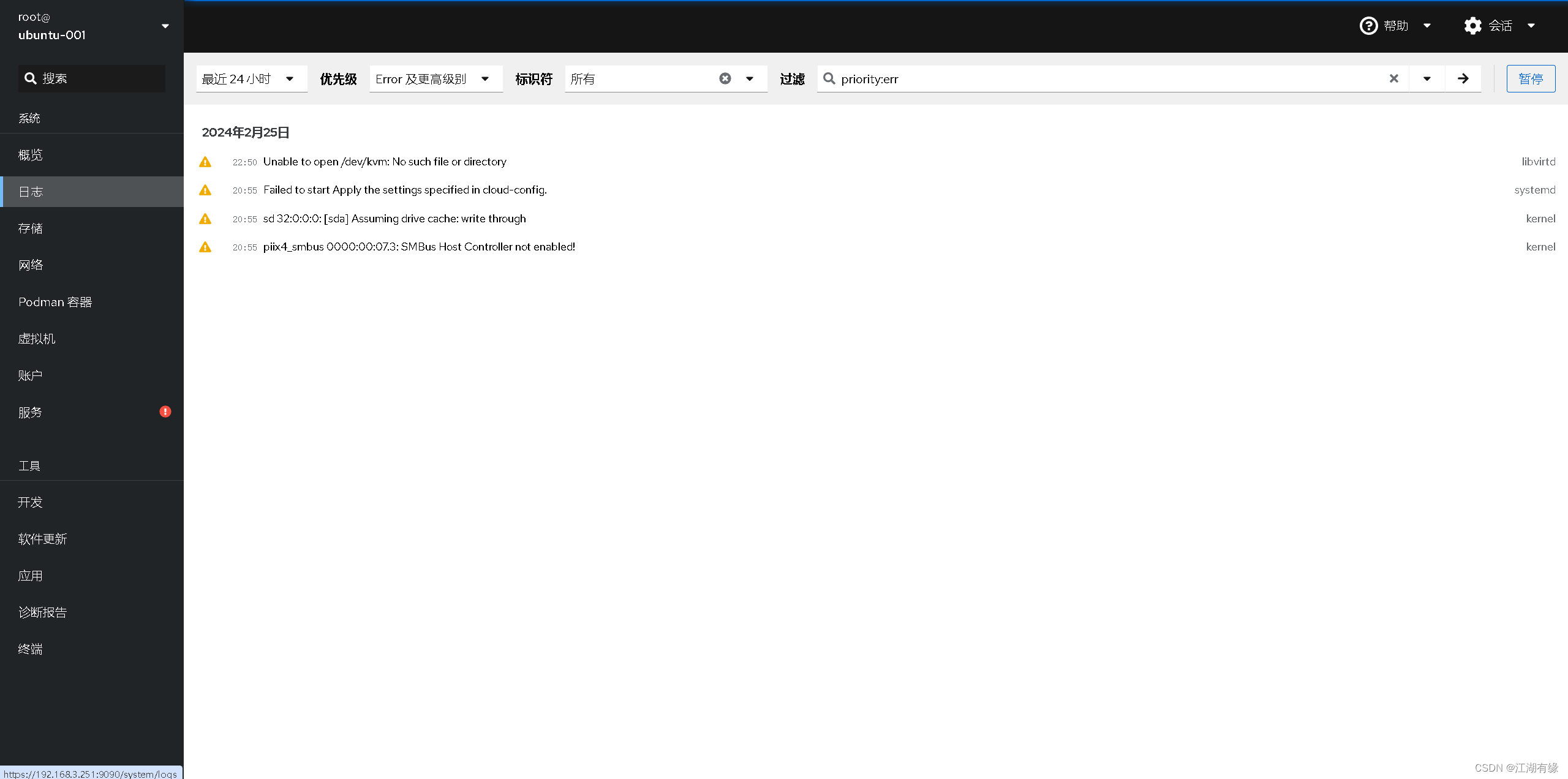
5.3 存储管理
可以看到服务器的文件系统想干信息,以及查看磁盘的读写等信息。
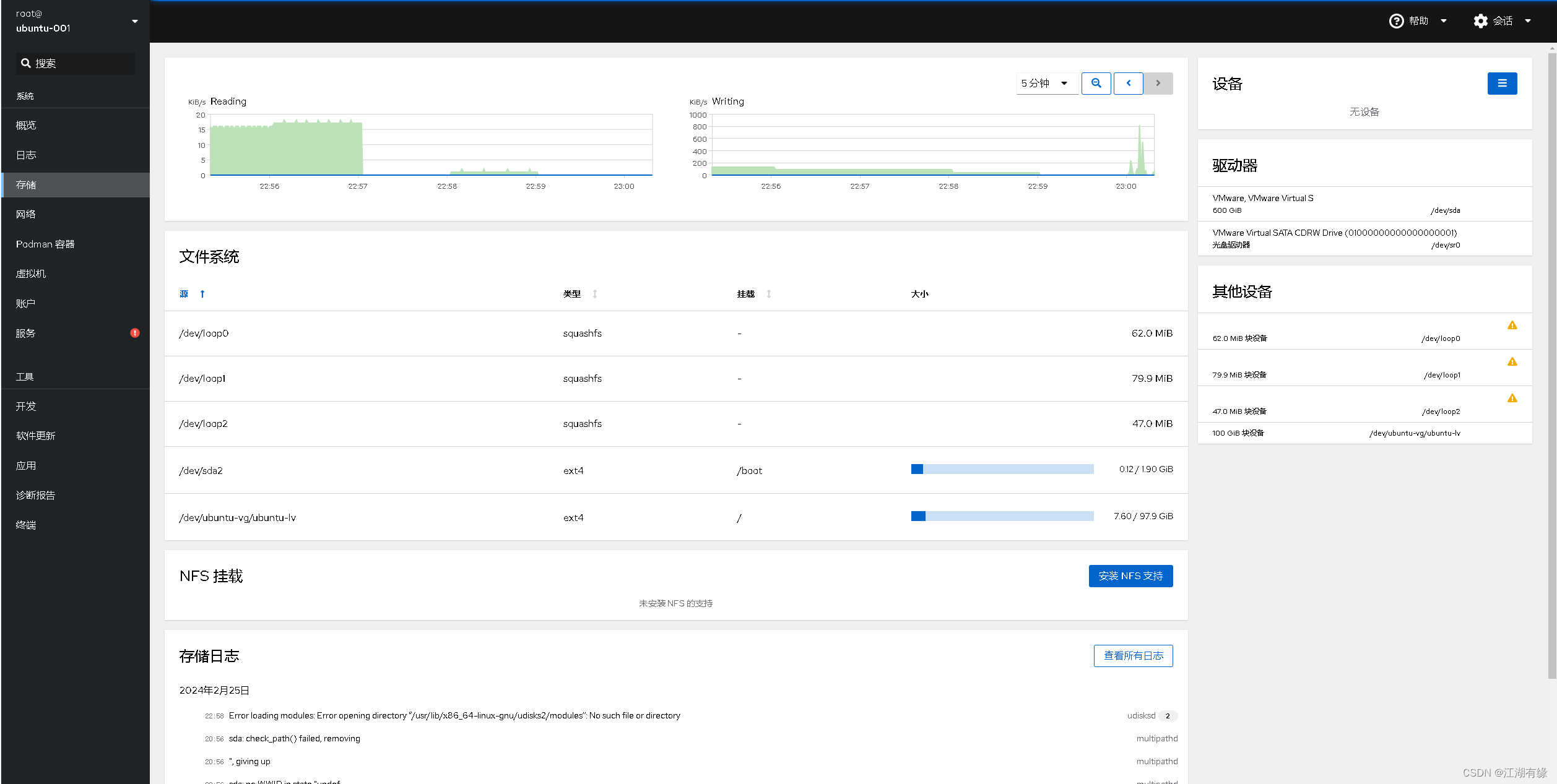
5.4 网络管理
可以查看网卡的网络流量以及网络日志信息
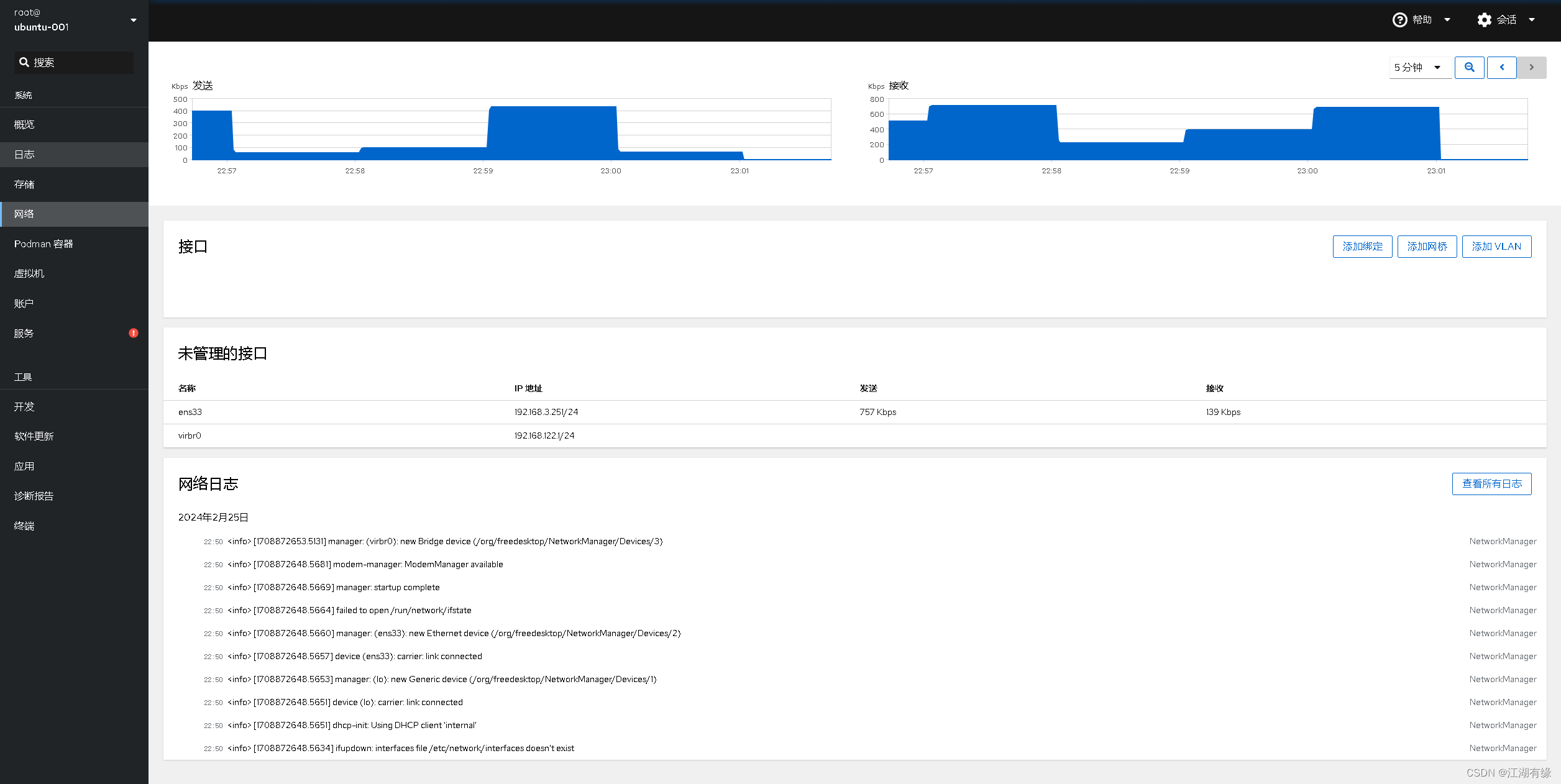
5.5 容器与虚拟机管理
cockpit可以对服务器的podman容器及虚拟机进行管理
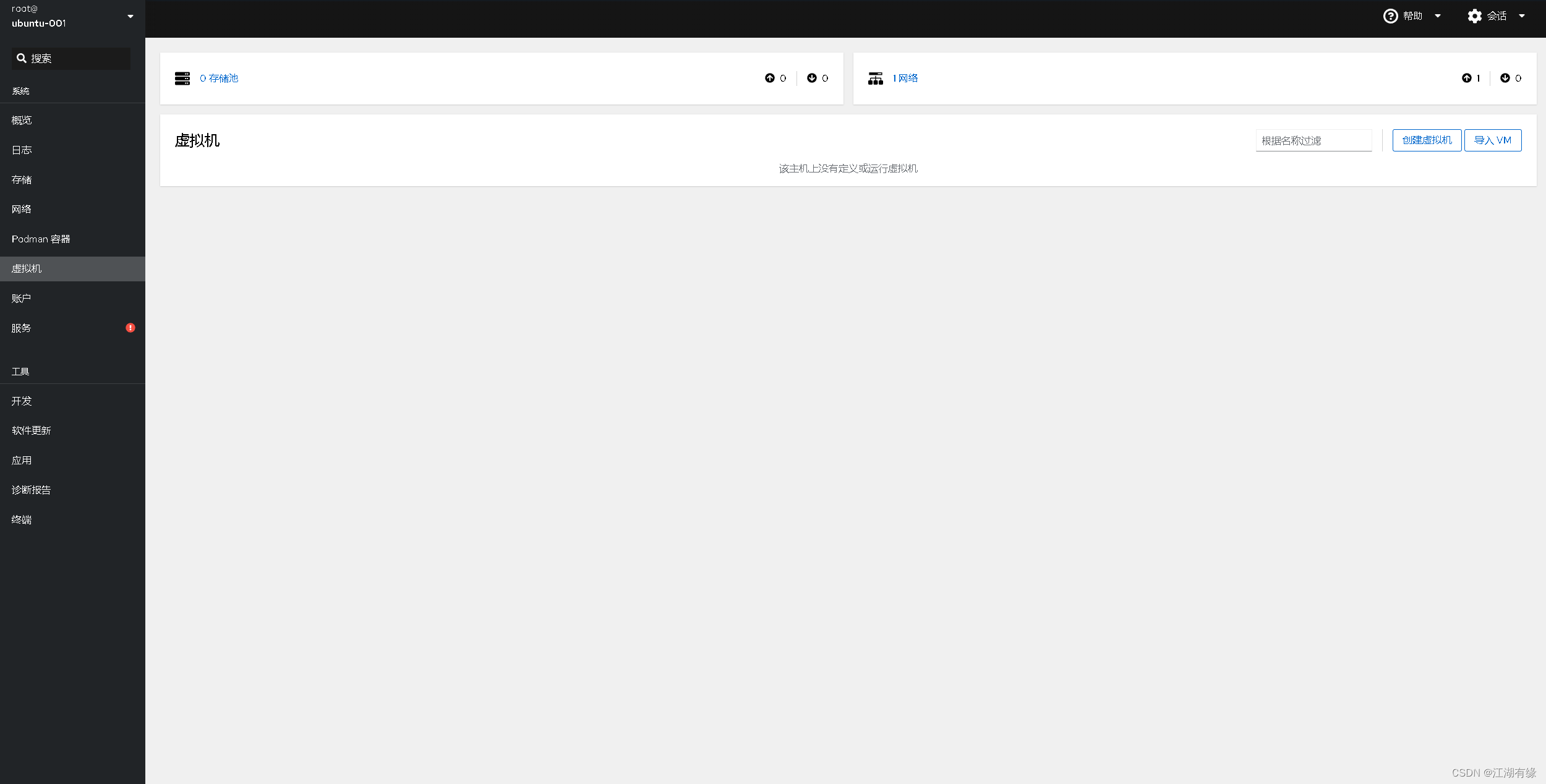
5.6 终端管理
点击终端,可以进入到本地命令行终端,对服务器进行管理。
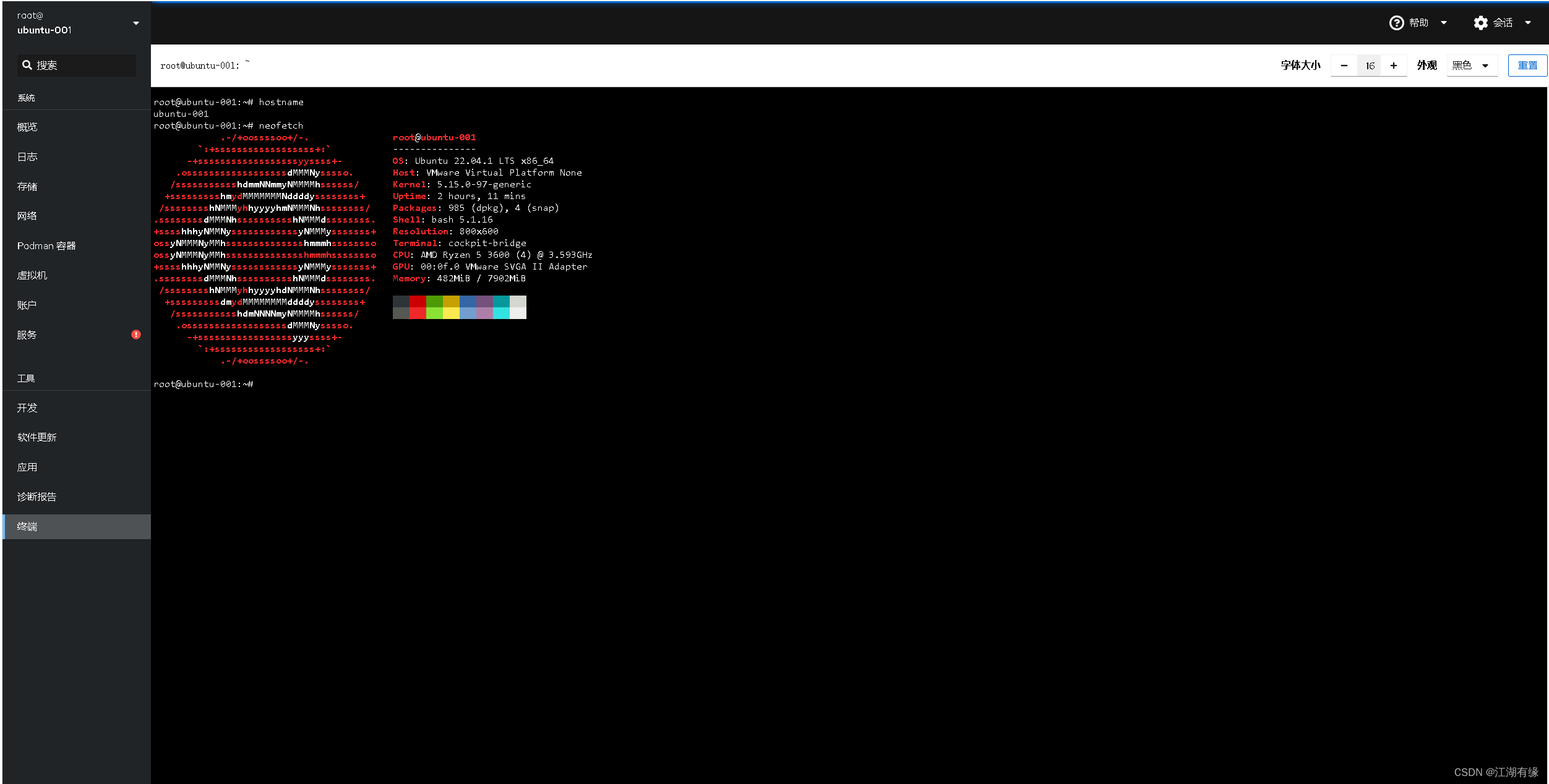
六、总结
Cockpit是一个基于Web的服务器管理工具,可用于在Ubuntu系统上管理和监控服务器。它提供了一个直观的用户界面,让你可以通过Web浏览器远程访问服务器并执行各种管理任务,使服务器管理变得更加容易和高效。
- 点赞
- 收藏
- 关注作者


评论(0)